Обзор: Записывает ли приложение Facebook Messenger видеозвонки? Можно ли слушать старые звонки Facebook Messenger? В этом посте перечислены лучшие регистраторы вызовов Facebook Messenger, которые помогут вам записывать видео и голосовые вызовы на телефон или компьютер.
«Как я могу записывать голосовые звонки через Facebook Messenger? Есть ли встроенная функция записи для записи аудио звонков через приложение Facebook Messenger?»
«Как записывать видеовызовы Facebook Messenger на ПК? Существует ли простое в использовании приложение для записи вызовов WhatsApp, Viber, Skype и Facebook Messenger? Я пробовал использовать некоторые инструменты для записи с экрана, но не был удовлетворен качеством записи. Какой-нибудь хороший регистратор звонков через Facebook? "
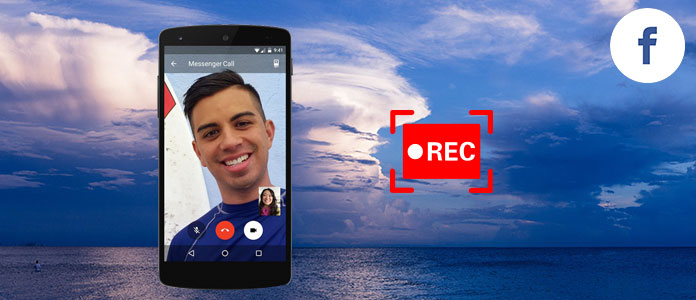
Вы можете найти много похожих вопросов о регистраторе вызовов Facebook Messenger в Quora. Наряду с Facebook встроенной функцией видеочата, многие пользователи задавались вопросом, как записывать видео и голосовые звонки в Facebook Messenger.
В ежедневных чатах с друзьями и близкими есть много ценных моментов, которые вы хотите запечатлеть. Однако из-за различных платформ ОС кажется трудным записывать видео и голосовые звонки Facebook Messenger. Учитывая это, здесь мы перечислим несколько отличных регистраторов вызовов Facebook Messenger, которые помогут вам записать это драгоценное время.
Сначала мы покажем вам как записать видео Messenger и голосовой вызов на ПК / Mac, Многие люди предпочитают совершать видеозвонки на компьютер. Если вы один из них, вам следует уделить больше внимания этой части.
Чтобы легко выполнить работу по записи разговоров, мы искренне рекомендуем Регистратор звонков в Facebook Messenger тебе. Он предоставляет версии для Windows и Mac, чтобы помочь вам захватывать видео / аудио звонки Facebook на компьютере.
С помощью рекомендованного регистратора вызовов Facebook Messenger вы можете легко фиксировать все, что происходило на экране вашего компьютера. Теперь мы возьмем запись видеозвонка Facebook Messenger на ПК в качестве примера, чтобы показать вам подробные шаги.
Шаг 1 Запустить регистратор вызовов Facebook Messenger
Дважды нажмите кнопку загрузки выше, чтобы установить это мощное программное обеспечение для записи экрана и голоса на ПК с Windows 10/8/7 / XP / Vista. Убедитесь, что вы скачали правильную версию. Затем запустите этот регистратор вызовов Messenger.

Шаг 2 Отрегулируйте настройки записи экрана
Выберите первый Видеомагнитофон войти в интерфейс записи экрана. Здесь вы можете установить область записи в полноэкранном или индивидуальном размере в соответствии с вашими потребностями. Включите Веб-камера.

Затем нажмите Дополнительные настройки установить горячие клавиши, формат вывода и другие настройки захвата вызовов Facebook Messenger. Если аудио все, что вам нужно, здесь вы можете выбрать Audio Recorder опцию.
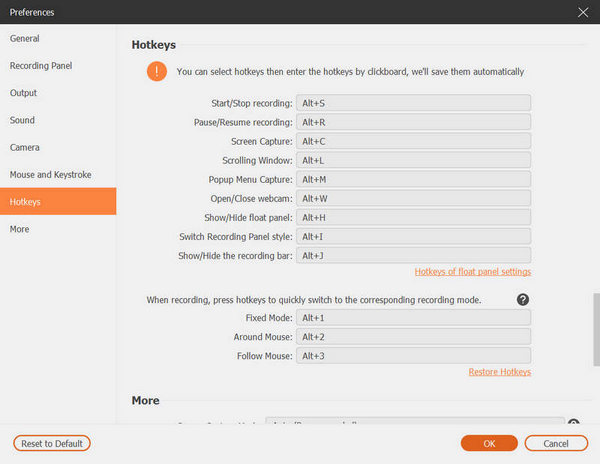
Шаг 3 Установите настройки захвата голоса
Этот регистратор вызовов Facebook Messenger позволяет записывать голос с системного звука и микрофона. Рекомендуется включить оба источника звука, чтобы обеспечить запись всего звука во время записи.
Шаг 4 Запись видео звонка в Facebook Messenger
Когда все настройки сделаны, нажмите большой REC кнопка для запуска экрана и записи голоса. Вы можете с легкостью остановить и возобновить процесс. После записи вы можете просмотреть захваченное видео, а затем решить, хотите ли вы сохранить его на свой компьютер.
Если вы используете устройство iOS и хотите записывать на него видео или аудио сообщения Messenger, вы можете положиться на функцию записи экрана в iOS 11 или iOS 12.
Перед записью вызовов Facebook Messenger необходимо сначала добавить функцию записи экрана в Центр управления. Ниже приведены шаги:
Шаг 1 Разблокируйте свой iPhone и откройте Настройки приложение
Шаг 2 Найти и нажать Центр управления, а затем выберите Настройка элементов управления.
Шаг 3 Прокрутите вниз и найдите Экранная запись вариант. Коснитесь зеленого плюса, чтобы добавить устройство записи экрана в свой Центр управления.

Шаг 4 Откройте Центр управления а затем нажмите кнопку записи, чтобы начать запись видео / голосовых вызовов Facebook Messenger на iPhone. Нажмите Микрофонный звук если вы хотите захватить только аудиовызов.

Шаг 5 Нажмите красная строка состояния на верхнем экране, а затем нажмите Stop закончить запись.
Поскольку устройство Android не имеет встроенной поддержки приложения для записи, вам нужно установить некоторые сторонние приложения для записи звонков Facebook Messenger, чтобы записывать важные видео / аудио звонки. Здесь, в этой части, мы познакомим вас с двумя хорошими регистраторами вызовов Facebook Messenger.
AZ Recorder Screen является одним из самых популярных приложений для экрана и записи голоса для пользователей Android. Это позволяет вам захватывать вызовы Facebook Messenger без рутирования вашего телефона. Как мощный apk рекордер экрана, он имеет возможность записывать как изображение, так и звук в одном кадре.
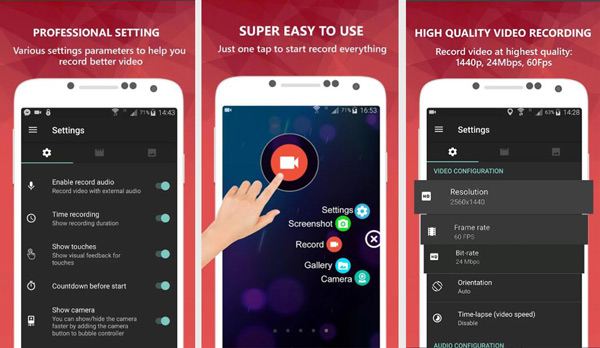
Этот бесплатный регистратор вызовов Facebook Messenger не имеет ограничений по времени или водяным знакам. Вы можете легко снимать видео и голосовые звонки с высоким качеством. Это позволяет вам захватывать HD и Full HD видео. Кроме того, он предлагает функции паузы и возобновления, чтобы дать вам полный контроль над процессом записи.
DU Recorder это еще один бесплатный рекордер экрана для Android, который может помочь вам плавно записывать вызовы Facebook Messenger. Как и AZ Screen Recorder, он не требует никаких полномочий root. Помимо захвата видео и аудио звонков в Facebook Messenger, DU Recorder предоставляет простой способ записывать другие действия на вашем телефоне Android, такие как видеоигры, онлайн-видео, живые шоу и многое другое.
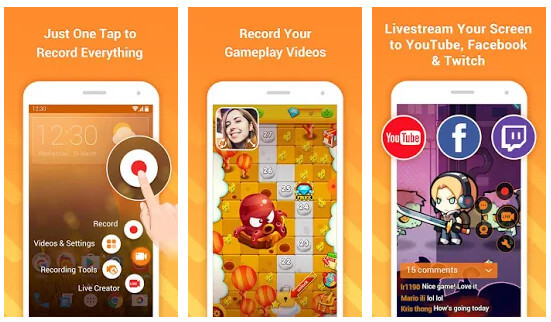
DU Recorder может обеспечить высококачественную запись экрана с разрешением 1080p, 12 Мбит / с, 60FPS. Более того, он поддерживает более 20 языков. Помимо функции захвата экрана, он также может работать в качестве видеоредактора для выполнения некоторых основных задач редактирования.
1. Можете ли вы восстановить удаленные сообщения Facebook на Android?
Да. Вы можете восстановить удаленные сообщения Messenger на Android с помощью Aiseesoft Android Data Recovery. Когда вы запустите эту программу на своем компьютере, выберите тип файла, который вы хотите восстановить, и нажмите Далее. Вы можете выбрать сообщения Facebook из левого списка, выбрать сообщения и нажать кнопку «Восстановить», чтобы восстановить удаленные сообщения Facebook.
2. Куда идут загрузки Messenger?
Загруженные фотографии из Messenger обычно хранятся в $ EXTERNAL_STORAGE / Pictures / Messenger. Место загрузки может меняться в зависимости от вашего устройства.
3. Где хранятся данные Messenger на Android?
Вы можете перейти в Файлы> Хранение / SD-карта> Android> Данные. Найдите папку com.facebook.orca> cache> fb_temp и найдите данные Facebook Messenger на устройстве Android.
В этой статье мы в основном говорим о Регистратор вызовов Facebook Messenger, Хочешь ли ты записывать видеозвонки в Facebook Messenger на компьютере или для захвата аудиозвонков на портативном устройстве iOS / Android, вы можете легко найти подходящий регистратор вызовов Facebook Messenger на этой странице. Пожалуйста, сообщите нам в комментарии, если у вас есть какие-либо рекомендации по использованию рекордера.